Como usar várias instruções if no planilhas google
Você pode usar a seguinte sintaxe básica para escrever várias instruções IF em uma única célula no Planilhas Google:
= IF ( A2 < 10 , " Bad " , IF ( A2 < 20 , " Okay " , IF ( A2 < 30 , " Good " , " Great " ) ) )
Aqui está o que esta sintaxe faz:
- Se o valor da célula A2 for menor que 10, retorna o valor “Bad”
- Caso contrário, se o valor na célula A2 for menor que 20, retorne o valor “OK”
- Caso contrário, se o valor na célula A2 for menor que 30, retorne o valor “Bom”
- Caso contrário, retorna o valor “Super”
Os exemplos a seguir mostram como usar essa sintaxe na prática.
Exemplo 1: use várias instruções IF no Planilhas Google
Digamos que temos a seguinte coluna no Planilhas Google que mostra os pontos marcados por diferentes jogadores de basquete:
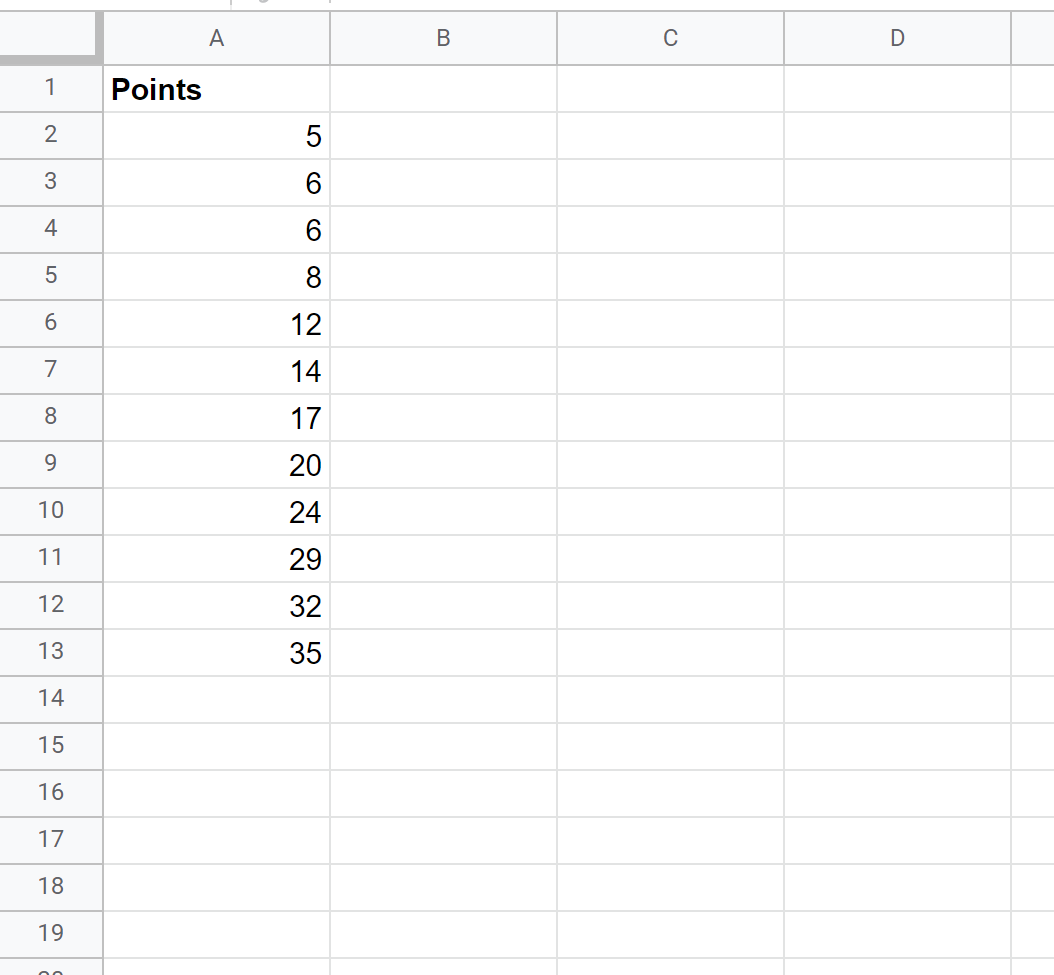
Podemos usar a seguinte sintaxe para escrever múltiplas instruções IF para classificar jogadores como “Mau”, “OK”, “Bom” ou “Excelente”:
= IF ( A2 < 10 , " Bad " , IF ( A2 < 20 , " Okay " , IF ( A2 < 30 , " Good " , " Great " ) ) )
A captura de tela a seguir mostra como usar essa sintaxe na prática:
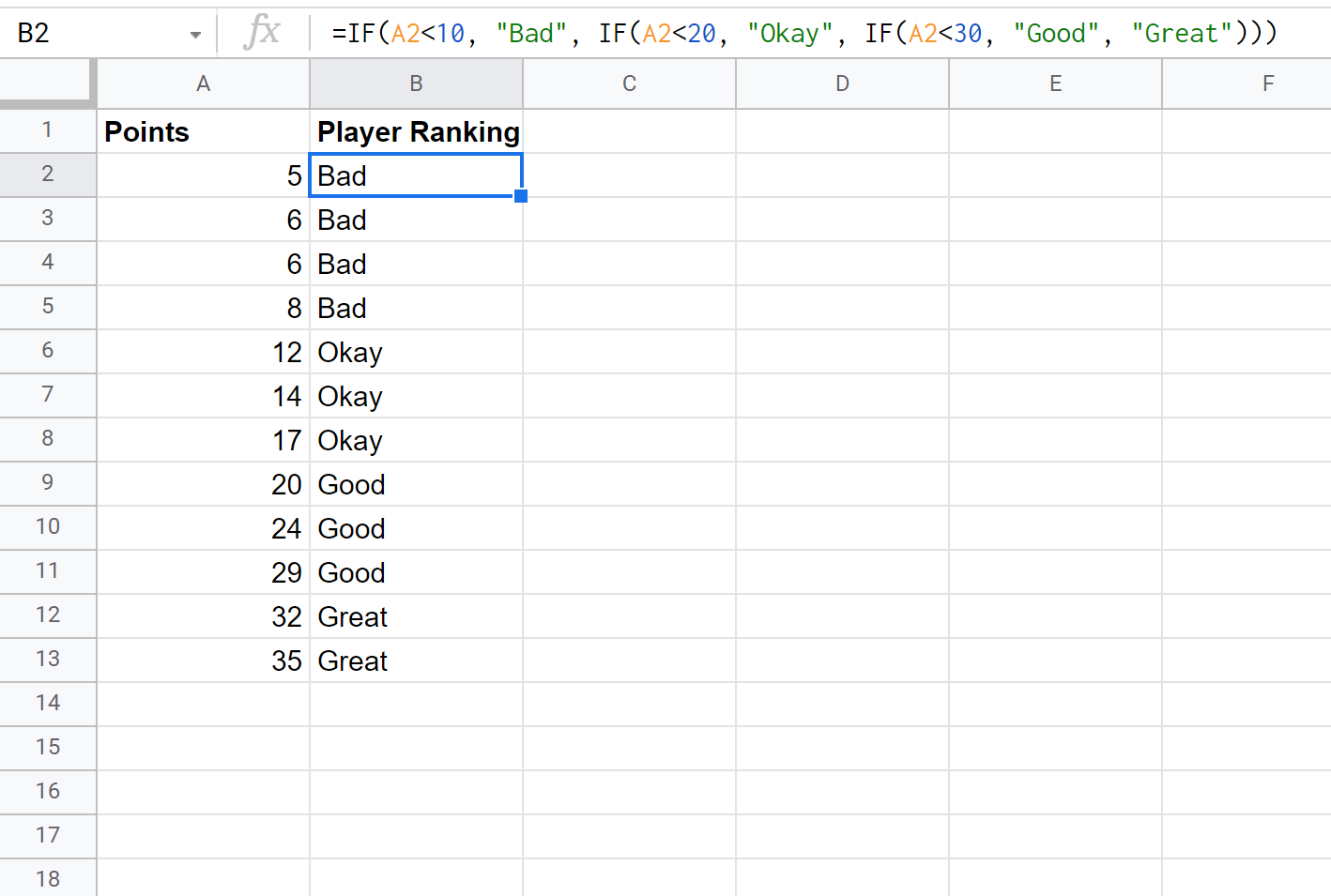
Cada jogador recebe uma classificação com base no número de pontos marcados.
Exemplo 2: use a função IFS no Planilhas Google
Uma maneira mais fácil de escrever múltiplas instruções IF é simplesmente usar a função IFS .
Podemos usar a seguinte sintaxe para escrever uma instrução IFS para classificar os jogadores como “Ruim”, “OK”, “Bom” ou “Excelente”:
= IFS ( A2 < 10 , " Bad " , A2 < 20 , " Okay " , A2 < 30 , " Good " , A2 >= 30 , " Great " )
A captura de tela a seguir mostra como usar essa sintaxe na prática:
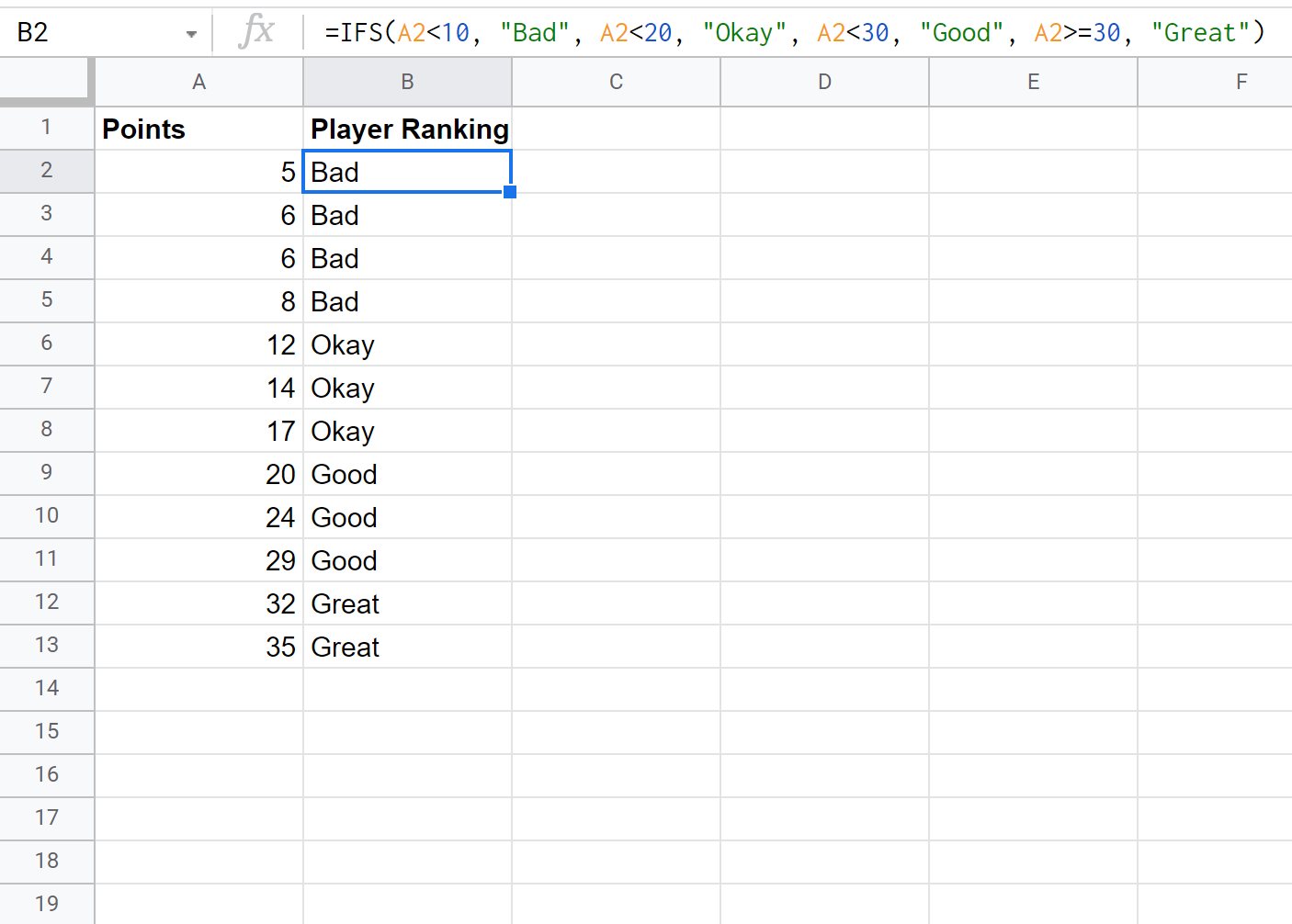
Isso produz os mesmos resultados do exemplo anterior.
Observe que esta sintaxe é muito mais fácil de escrever porque não precisamos escrever múltiplas instruções IF aninhadas.
Recursos adicionais
Os tutoriais a seguir explicam como realizar outras tarefas comuns no Planilhas Google:
Planilhas Google: como usar COUNTIF com vários intervalos
Planilhas Google: como usar SUMIF com várias colunas
Planilhas Google: como verificar se o valor está dentro do intervalo